Brief:Tip singkat ini menunjukkan kepada Anda bagaimana Anda bisa mengetahui versi program yang ingin Anda instal di Ubuntu Linux.
Suatu hari, saya berpikir untuk menginstal Flowblade, salah satu editor video terbaik untuk Linux. Saya memiliki dua pilihan untuk menginstal perangkat lunak ini, apakah saya menginstalnya dari repositori Ubuntu atau dari situs web Flowblade itu sendiri.
Anda mungkin sudah tahu bahwa repositori default Ubuntu sering kali tidak memiliki versi terbaru dari sebuah program. Ubuntu melakukannya dengan sengaja untuk memastikan bahwa versi baru tidak berdampak negatif pada stabilitas sistem Anda.
Tetapi bagaimana jika Anda benar-benar hanya menginginkan aplikasi versi terbaru? Anda bisa mendapatkannya dari sumber resmi yang disediakan oleh penyedia.
Kemudian muncul pertanyaan bagaimana Anda tahu versi mana yang tersedia untuk diinstal dari Ubuntu?
Dan inilah yang akan saya tunjukkan dalam tip singkat ini. Meskipun saya menggunakan Ubuntu di sini, langkah yang sama berlaku untuk sebagian besar distribusi Linux lainnya seperti Linux Mint, OS dasar, dll .
Cari tahu versi program sebelum menginstal di Ubuntu
Jika Anda membaca artikel tentang menginstal perangkat lunak di Ubuntu, Anda tahu bahwa Anda dapat menggunakan alat grafis Ubuntu Software Center atau baris perintah itu sendiri. Kita akan melihat keduanya di sini.
1. Cari tahu versi program sebelum menginstal di Ubuntu Software Center
Buka Pusat Perangkat Lunak Ubuntu dan cari program yang ingin Anda instal. Klik di atasnya untuk menemukan detail lebih lanjut tentangnya. Anda akan melihat informasi tentang versi program di sini.
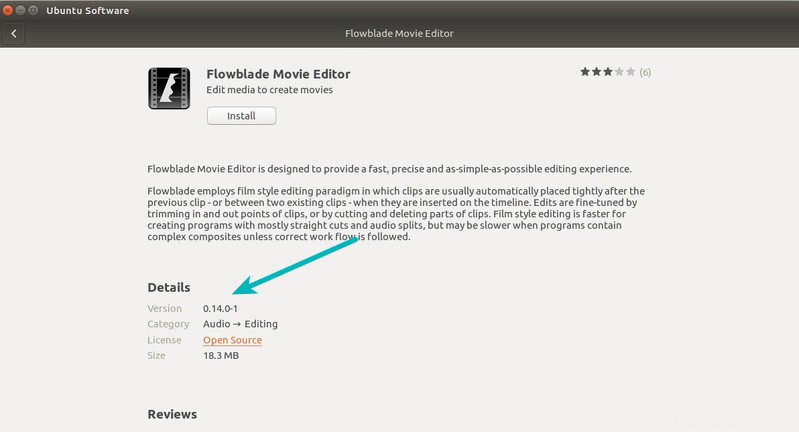
Anda juga akan menemukan informasi tentang ukuran pemasangan antara lain.
2. Ketahui versi program sebelum menginstal di baris perintah
Seperti saya, jika Anda lebih suka menggunakan terminal, Anda dapat menggunakan perintah di bawah ini:
apt show <program_name>
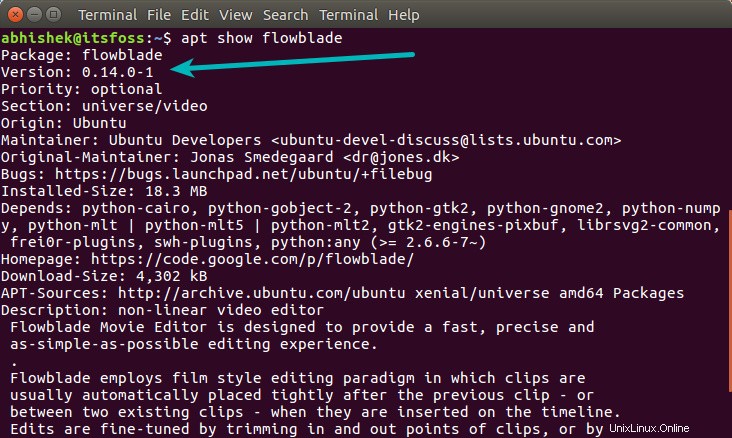
Anda juga dapat menggunakan apt-cache gaya lama dengan salah satu dari dua cara di bawah ini:
apt-cache policy <program_name>
apt-cache show <program_name>
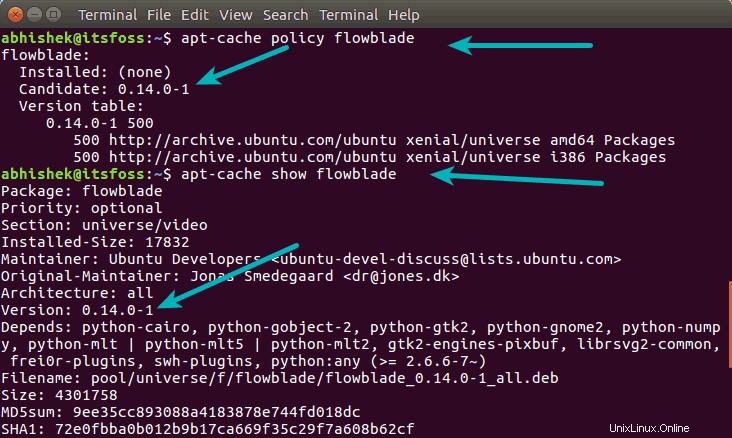
Setelah Anda mengetahui versi perangkat lunak yang akan Anda dapatkan dari sumber resmi Ubuntu, Anda dapat memutuskan apakah Anda harus menginstalnya dari Ubuntu atau dari pengembang itu sendiri.
Saya harap tip cepat ini membantu Anda dan Anda mempelajari hal baru tentang Ubuntu Linux hari ini. Berlangganan buletin kami untuk mendapatkan artikel kami di kotak masuk Anda secara teratur.